 niezależnie od tego, czy Firefox zawiesza się podczas uruchamiania, czy w trakcie czegoś ważnego, może to być naprawdę frustrujące. Ale nie martw się, to da się naprawić. W większości przypadków poprawka jest dość szybka i prosta…
niezależnie od tego, czy Firefox zawiesza się podczas uruchamiania, czy w trakcie czegoś ważnego, może to być naprawdę frustrujące. Ale nie martw się, to da się naprawić. W większości przypadków poprawka jest dość szybka i prosta…
wypróbuj te poprawki
oto poprawki 7, które pomogły innym użytkownikom ponownie uruchomić Firefoksa. Nie musisz próbować ich wszystkich; po prostu pracuj nad listą, aż znajdziesz ten, który działa dla ciebie.
- zaktualizuj Firefoksa
- Wyczyść pamięć podręczną Firefoksa
- Zaktualizuj sterowniki
- Wyłącz dodatki do Firefoksa
- Zaktualizuj system Windows
- sprawdź, czy nie ma wirusów
- ponownie zainstaluj Firefoksa
poprawka 1: Zaktualizuj Firefoksa
upewnienie się, że Firefox na komputerze jest aktualny, może być pierwszym krokiem do rozwiązania problemu z awarią Firefoksa. Oto, co musisz zrobić:
- kliknij trzy linie w prawym dolnym rogu i wybierz Pomoc.
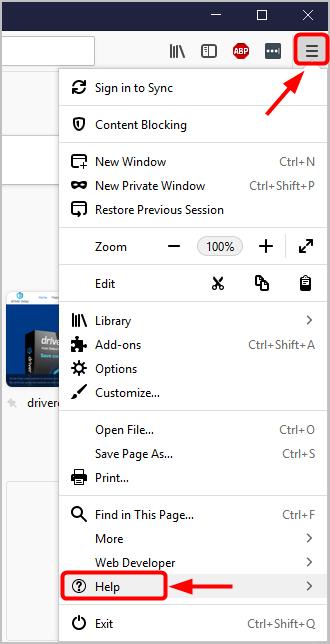
- kliknij na Firefoksa. Firefox następnie sprawdzi dostępność aktualizacji i pobierze je automatycznie.
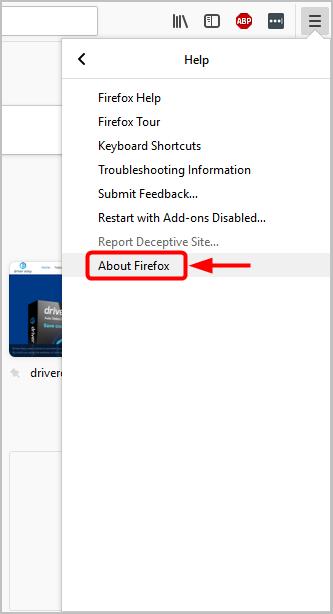
- Uruchom ponownie Firefoksa, aby przetestować. Jeśli problem składa się, wypróbuj poniższe poprawki.
poprawka 2: Wyczyść pamięć podręczną Firefoksa
możliwe, że Twoja kaseta Firefoksa jest uszkodzona. Możesz spróbować wyczyścić pamięć podręczną Firefoksa i sprawdzić, czy przeglądarka może uruchomić i działać poprawnie.
- kliknij przycisk menu w prawym górnym rogu.
- wybierz bibliotekę> Historia> Wyczyść najnowszą historię.
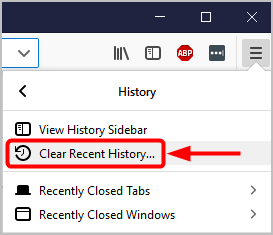
- pojawi się małe okienko z pytaniem o szczegóły dotyczące usuwania. Zaznacz wszystkie pola wyboru i ustaw zakres czasu na wszystko.
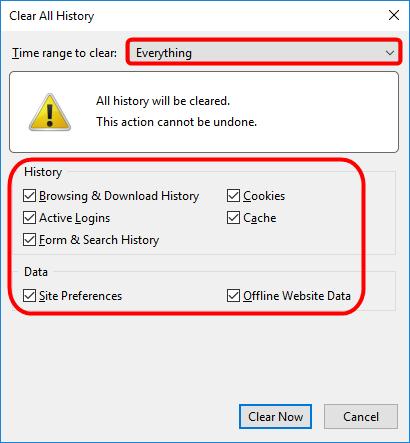
- kliknij Wyczyść Teraz.
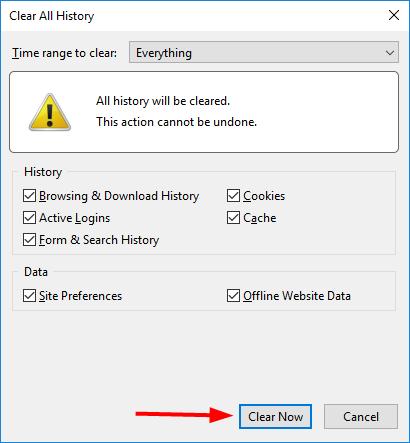
- gdy wszystko jest jasne, Zamknij Firefoksa, a następnie uruchom go ponownie, aby przetestować swój problem.
poprawka 3: Zaktualizuj sterowniki
brakujące lub nieaktualne sterowniki na komputerze mogą również spowodować awarię Firefoksa. Możesz spróbować zaktualizować sterowniki urządzeń na komputerze, aby lepiej rozwiązać problem.
istnieją dwa sposoby aktualizacji sterowników: ręcznie i automatycznie.
ręczna aktualizacja sterowników — możesz ręcznie zaktualizować sterowniki Urządzenia, przechodząc do strony internetowej producenta urządzenia i wyszukując najnowszy prawidłowy sterownik. Pamiętaj, aby wybrać sterownik zgodny z modelem urządzenia exact i wersją systemu Windows.
automatyczna aktualizacja sterownika-jeśli nie masz czasu, cierpliwości lub umiejętności komputerowych, aby ręcznie zaktualizować wszystkie sterowniki, możesz zamiast tego zrobić to automatycznie za pomocą sterownika Easy.
Driver Easy automatycznie rozpozna Twój system i znajdzie dla niego odpowiednie sterowniki. Nie musisz dokładnie wiedzieć, jaki system działa na twoim komputerze, nie musisz być zmartwiony niewłaściwym sterownikiem, który pobierasz, i nie musisz się martwić o popełnienie błędu podczas instalacji. Kierowca łatwo obsługuje to wszystko.
- Pobierz i zainstaluj sterownik łatwo.
- Uruchom sterownik Easy i kliknij Skanuj teraz. Driver Easy przeskanuje komputer i wykryje wszelkie problemy ze sterownikami.
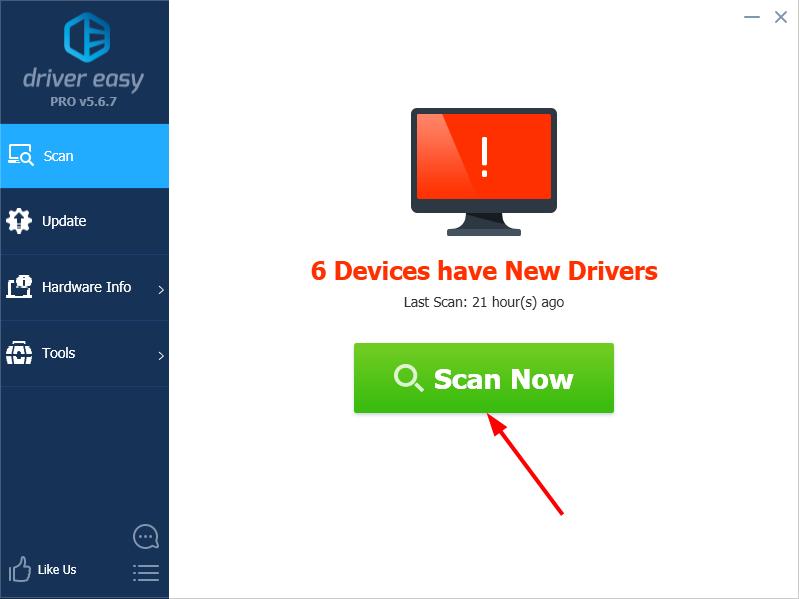
- kliknij przycisk Aktualizuj obok oflagowanego urządzenia, aby automatycznie pobrać odpowiednią wersję swojego sterownika, a następnie możesz go zainstalować ręcznie (możesz to zrobić za pomocą darmowej wersji).
lub kliknij Aktualizuj wszystko, aby automatycznie pobrać i zainstalować poprawną wersję wszystkich brakujących lub nieaktualnych sterowników w systemie. (Wymaga to Wersji Pro, która jest wyposażona w Pełne wsparcie i 30-dniową Gwarancję Zwrotu pieniędzy. Po kliknięciu przycisku Aktualizuj wszystko zostanie wyświetlony monit o aktualizację.)
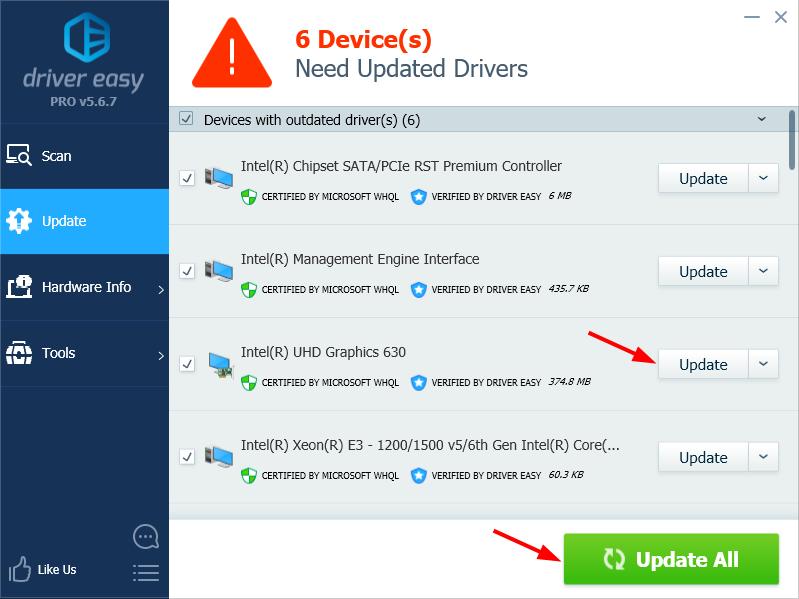
Uwaga: Jeśli potrzebujesz pomocy, skontaktuj się z zespołem wsparcia Driver Easy pod adresem [email protected].
- Uruchom ponownie komputer, aby zakończyć proces.
poprawka 4: Wyłącz dodatki do Firefoksa
Dodatki do Firefoksa obejmują rozszerzenia, motywy i wtyczki. Powyższe kroki mogą rozwiązać problem, ale jeśli nie, możesz spróbować wyłączyć dodatki w przeglądarce Firefox.
- kliknij przycisk menu w Firefoksie i wybierz Dodatki.
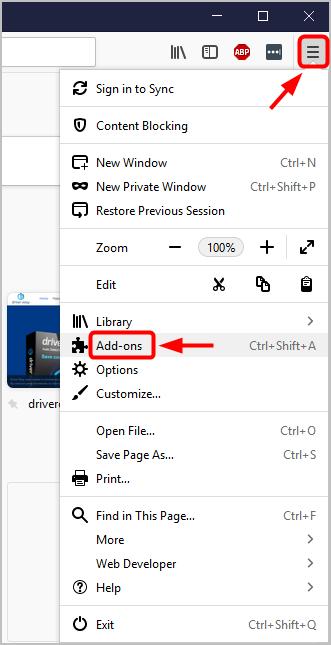
- na karcie Menedżer dodatków
- aby wyłączyć rozszerzenie lub motyw, kliknij rozszerzenia lub motywy, wybierz dodatek, który chcesz wyłączyć, i kliknij przycisk Wyłącz obok.
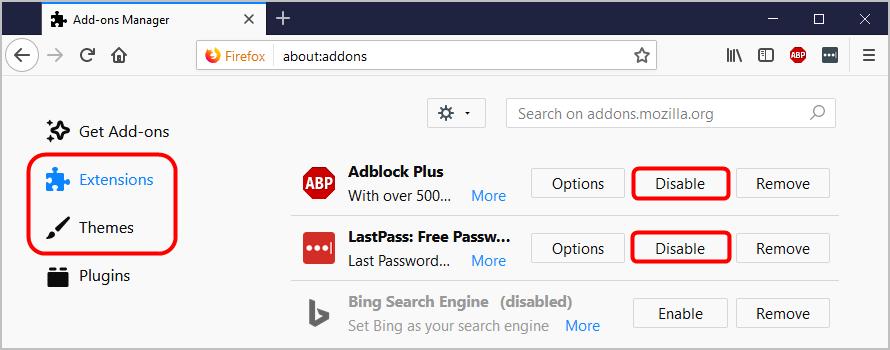
- aby wyłączyć wtyczkę, kliknij wtyczkę, wybierz wtyczkę, którą chcesz wyłączyć, i wybierz opcję Nigdy nie Aktywuj z rozwijanego menu.

- aby wyłączyć rozszerzenie lub motyw, kliknij rozszerzenia lub motywy, wybierz dodatek, który chcesz wyłączyć, i kliknij przycisk Wyłącz obok.
- Uruchom ponownie Firefoksa, aby sprawdzić, czy problem został rozwiązany.
Fix 5: Aktualizacja systemu Windows
możesz ręcznie sprawdzić dostępność aktualizacji systemu Windows, aby upewnić się, że masz wszystkie najnowsze poprawki bezpieczeństwa i stabilności.
- kliknij przycisk Start, a następnie ikonę ustawień.
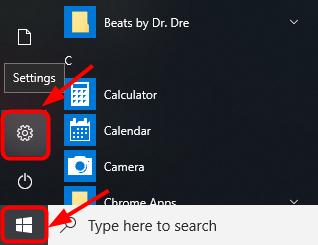
- kliknij& bezpieczeństwo.
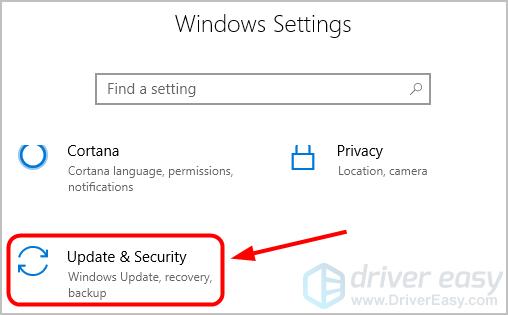
- wybierz Windows Update i kliknij przycisk Sprawdź aktualizacje.
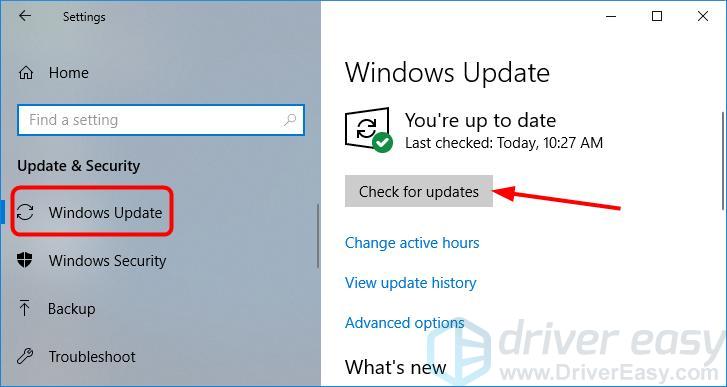
poprawka 6: sprawdź, czy wirusy
mogą powodować problem. Możesz więc uruchomić skanowanie antywirusowe w systemie.
w przypadku wykrycia złośliwego oprogramowania postępuj zgodnie z instrukcjami dostarczonymi przez program antywirusowy, aby rozwiązać problem.
następnie uruchom ponownie komputer i zobacz, czy problem z awarią Firefoksa został rozwiązany.
poprawka 7: Ponownie zainstaluj Firefoksa
Jeśli nic powyżej nie działa, możesz wykonać następujące kroki, aby wykonać czystą reinstalację Firefoksa:
- Zamknij Firefoksa (jeśli Firefox jest otwarty).
- na klawiaturze naciśnij klawisz logo Windows i R razem, aby otworzyć pole Uruchom.
- wpisz control i naciśnij Enter, aby otworzyć Panel sterowania.
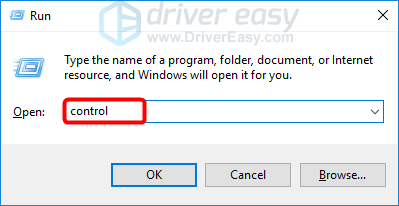
- w widoku kategorii w obszarze Programy kliknij Odinstaluj program.
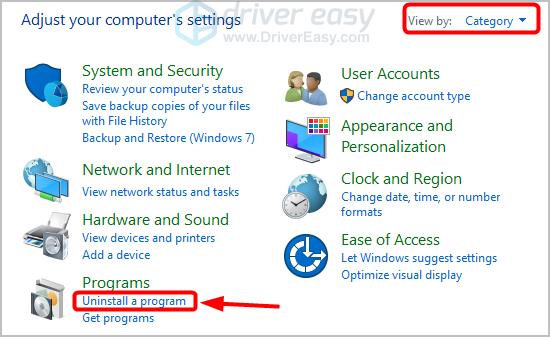
- kliknij prawym przyciskiem myszy Mozilla Firefox, a następnie kliknij Odinstaluj.
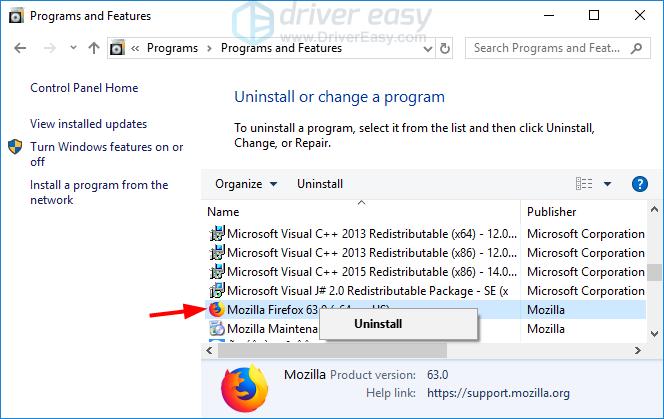
- upewnij się, że folder instalacyjny Firefoksa znajdujący się w jednym z tych folderów został usunięty:
- C:\Program Files \ Mozilla Firefox
- C:\Program Files (x86) \ Mozilla Firefox
- Przejdź na oficjalną stronę Firefoksa, aby pobrać świeżą kopię Firefoksa.
- kliknij dwukrotnie pobrany plik i postępuj zgodnie z instrukcjami, aby kontynuować proces instalacji.